Au-delà du simple lien vers une photo ou un album, envoyé par mail par exemple, vous pouvez afficher un diaporama sur une page html, ou sur votre blog.
1ère étape. Se connecter à son compte Google / Picasa Web puis sélectionner l'album photos sur la page d'accueil.
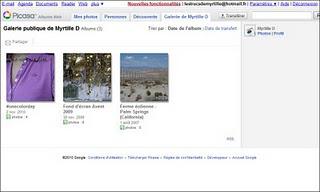
2ème étape. Cliquer sur l'item "lien vers cet album ►" qui apparaît dans la colonne de droite en bas une fois que l'album est sélectionné.
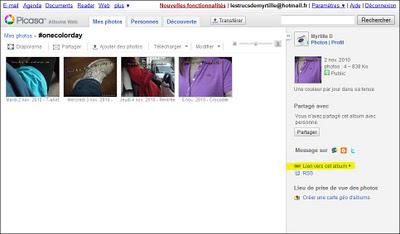
3ème étape. Dans le menu qui apparaît sous la ligne "lien vers cet album", sélectionner tout en bas "Insérer un diaporama dans une page Web".
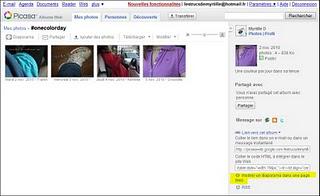
4ème étape. Cocher les options (largeur, affichage des légendes, lecture automatique) puis copier le code html dans l'encadré jaune
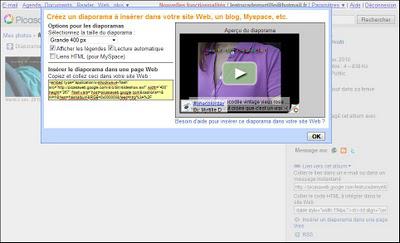 (clic pour agrandir)
(clic pour agrandir)
5ème étape. Coller le code html dans l'onglet "Modifier le code HTML" de votre éditeur de blog, ou dans n'importe quelle page html.

► Remarque : dans l'éditeur de Blogger, le diaporama n'apparaît pas lorsqu'on rebascule dans l'onglet "Rédiger". Pour vérifier que le diaporama est bien là, il suffit d'utiliser le bouton APERÇU ;-)
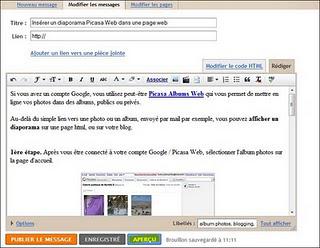
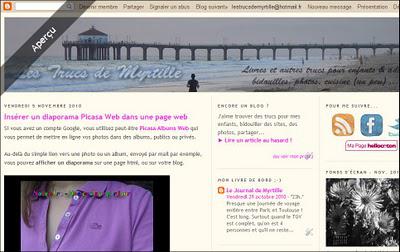
► d'autres explications dans l'aide en ligne Google Picasa (en français)
(tous mes tutoriels sont dans l'index "informatique")

